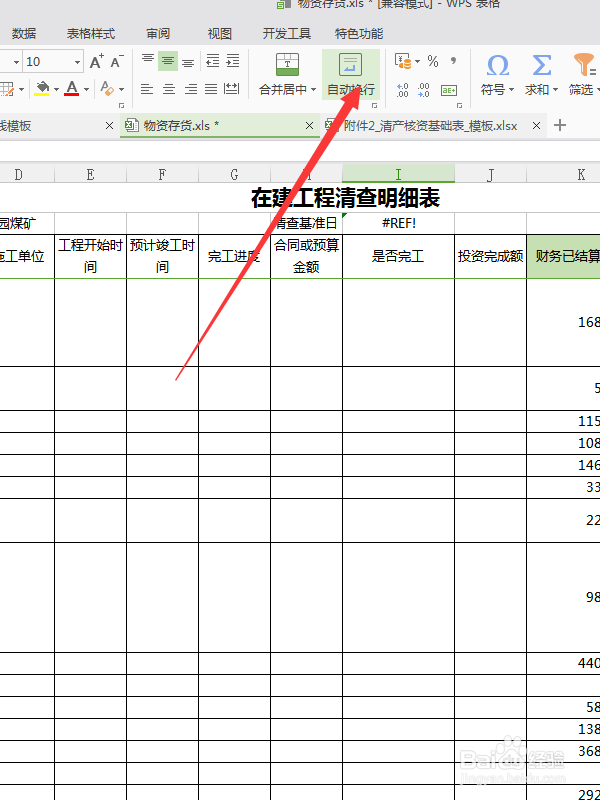1、第一步:打开需要设置表格边框大小的文件,最好是把文件复制到桌面上,防治操作失误,改变原有的数据。
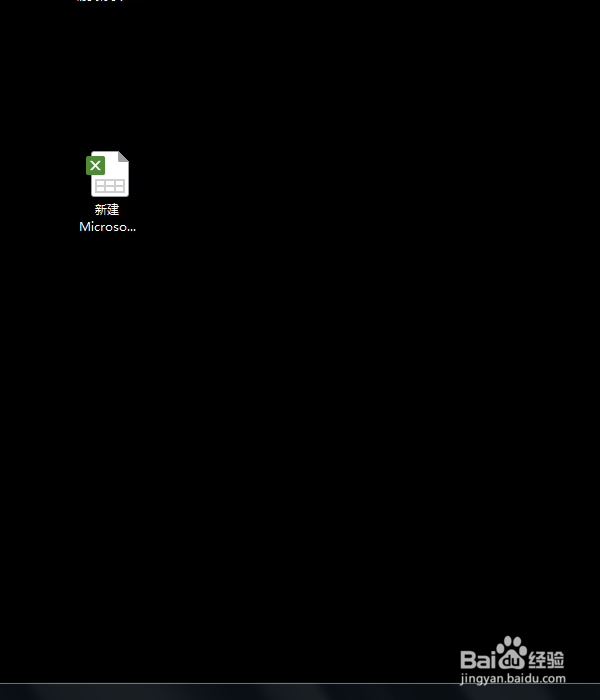
2、第二步:点击文档编辑栏里的,《页面布局》调节边框上,下,左,右大小。。

3、第三布:将表格的边框数据随意填写,点击确认,
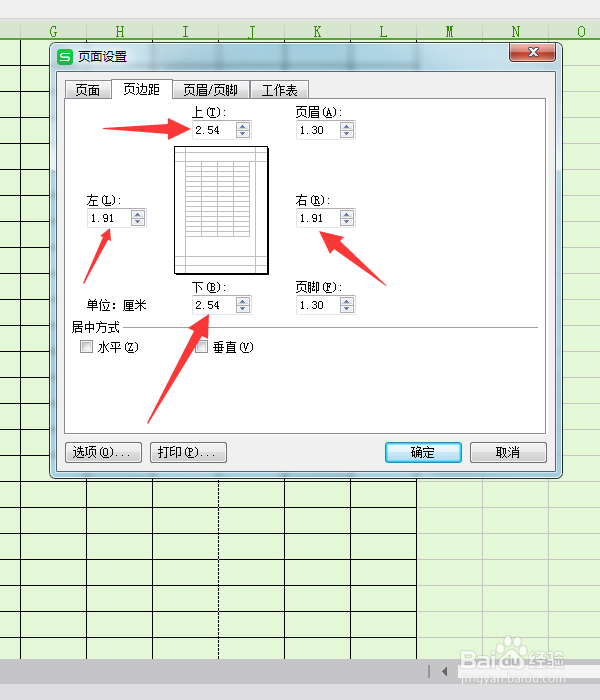
4、第四步:这时表格中的边框已经按照自己设定的大小更改完成。

5、第五步:点击文档的左上角,三角符号,
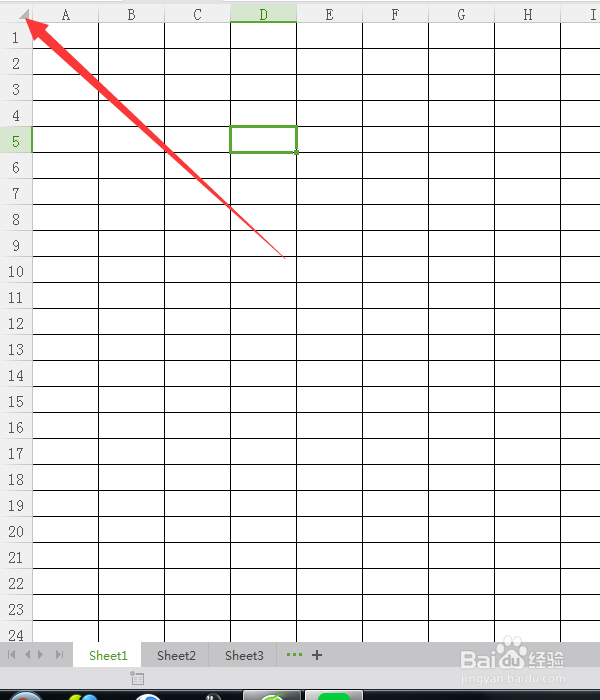
6、第六步:把鼠标调到行或列的线上,这时可以快速设置表格的所有行、列的宽度,长度,都设置成一样的距离。
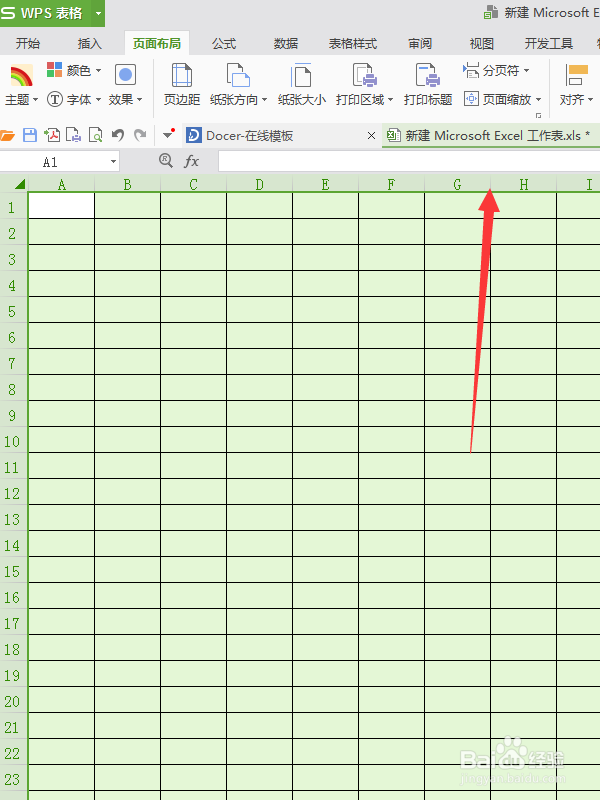
7、第七步:这时所有的表格已经全部显示在同一页纸上。注意打印时先预览,如果单行内的数字太多可以豹肉钕舞设置自动换行。